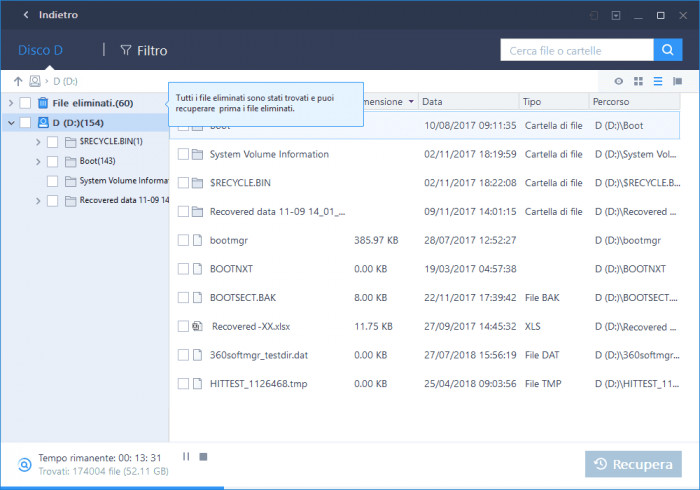
Se avete cancellato file per sbaglio e svuotato il cestino,vi sono possibilità che i file siano ancora recuperabili, tuttavia dovete disporre dell’apposito software per farlo, dato che con il ripristino del sistema non è possiible recuperare file cancellati.
Dove trovare file eliminati?
Dove si trovano i file cancellati? Quando cancellate un file questi finisce nel cestino, a meno che non abbiate settate quest’ultimo per cancellare automaticamente i file, li troverete ancora li, in caso contrario sono presenti in una parte del disco rigido o SSD accessibile solo con programmi esterni.
Come recuperare file cancellati dal cestino senza programmi? La risposta è che non si può. Il primo consiglio che vogliamo darvi è quello di dedicare dello spazio al cestino, in modo che se cancellate per errore dei file, questi siano presenti nel cestino e quindi facilmente recuperabili, inoltre consigliamo di abilitare l’avviso sulla conferma della cancellazione, procedete dunque come segue:
- Cliccate con il tasto destro del mouse sul Cestino
- Cliccate su Proprietà
- Cliccate su Dimensioni personalizzate
- Indicate quanti MB volete dedicare al Cestino
- Cliccate su Visualizza conferma eliminazione
E’ possibile recuperare file cancellati da hard disk? Se avete svuotato il cestino, l’unico modo è usare programmi esterni.
Quale programma per recuperare file cancellati?
Come recuperare dei file eliminati dal cestino? La risposta è EaseUS Data Recovery Wizard. La versione gratuita permette il ripristino di file fino a 2 GB di dimensione senza ulteriori limitazioni.
Con il software in questione potete:
- Recuperare file persi, cancellati, foto, audio, musica, video e quanti altri ancora in modo permanente
- Recuperare file cancellati dal cestino, SSD, HDD, flash drive, fotocamere digitali ed altre memorie
- Recuperare i dati cancellati a seguito di una formattazione, attacco di virus, crash di sistema o altro
Per recuperare file cancellati Windows 10 procedete come segue:
- Scaricate EaseUS Data Recovery Wizard sul computer e installatelo
- Lanciate il programma e cliccate su Scansione
- Cliccate sui file interessati e poi su Ripristina
Assicuratevi naturalmente che:
- La memoria non sia danneggiata
- Il percorso dove recuperare i file non sia lo stesso di quello attualmente in uso, potreste sovrascrivere i file
Potete ripristinare file di ogni tipo tramite due modalità di scansione, rapida e lenta. La scansione rapida è più veloce ma meno efficiente, la scansione lenta impiega più tempo ma avete maggiori probabilità del recupero file cancellati gratis.
Inoltre il programma permette:
- Possibilità di filtrare le ricerche per data, peso, nome e tipo file
- Visualizzazione delle Anteprime dei file da recuperare
- Ripristino dati al 100% in soli 3 passaggi (scansione, ricerca e recupero)
Si tratta del miglior programma per recuperare file cancellati. E per recuperare file cancellati Android o recuperare file cancellati mac? Come recuperare file cancelati dal cellulare? Semplice, per lo smartphone o tablet vi basterà collegarlo al PC o Mac ed usare il programma di cui vi abbiamo parlato, indicando come directory da scansionare il telefono collegato, quindi la microSD o memoria interna del dispositivo Android o iOS.
Per il MAC il funzionamento è lo stesso, con la differenza naturalmente che dovete scaricare il programma per Mac e non per Windows. Naturalmente nonostante si tratti del miglior programma per il recupero file cancellati, non è sicuro al 100% il recupero file, dipende da vari fattori come la data di cancellazione, se è stato sovrascritto con altri file, il tipo di file, la periferica di memorizzazione e così via dicendo.
Su Android così come iOS ci sono applicazioni per recuperare file gratis, potete scaricare app gratis dal Play Store o App Store, vi basterà scrivere recupero file, vi consigliamo però di affidarvi solo ad app ufficiali, sviluppate da aziende note come EaseUS.
Questo contenuto non deve essere considerato un consiglio di investimento.
Non offriamo alcun tipo di consulenza finanziaria. L’articolo ha uno scopo soltanto informativo e alcuni contenuti sono Comunicati Stampa
scritti direttamente dai nostri Clienti.
I lettori sono tenuti pertanto a effettuare le proprie ricerche per verificare l’aggiornamento dei dati.
Questo sito NON è responsabile, direttamente o indirettamente, per qualsivoglia danno o perdita, reale o presunta,
causata dall'utilizzo di qualunque contenuto o servizio menzionato sul sito https://www.borsainside.com.
- Conto per la pratica gratuito e ricaricabile da €10.000
- Inizia il trading in 3 passaggi (Registrati, Allenati, Fai Trading)
- Piattaforma avanzata: Trading con CFD su Azioni, Forex e Criptovalute








